win7 Excel怎么在表格中添加锚文本提示“本机限制
更新时间:2015-12-06 14:45:35
作者:
Excel 是微软办公套装软件的一个重要的组成部分,它可以进行各种数据的处理、统计分析和辅助决策操作,广泛地应用于各个领域的办公。一般我们都会在电脑中安装Excel表格,尤其是在办公中word和Excel更是不可缺少的。那大家有没有遇到这样的情况,在Excel中插入超链接时,系统弹出“由于本机的限制,该操作已被取消,请与系统管理员联系”的提示。接下来小编就来教大家该如何解决这样的问题。 特别推荐:一键重装系统 1.首先,返回到桌面上,同时按下“Win+R”打开电脑的运行窗口,输入“regedit”并回车,这样就可以打开注册表编辑器了。 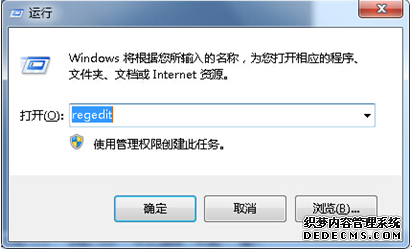 2.在打开的注册表编辑器窗口中,依次点击展开左侧窗口中的HKEY_CURRENT_USER\Software\Classes\.html。
2.在打开的注册表编辑器窗口中,依次点击展开左侧窗口中的HKEY_CURRENT_USER\Software\Classes\.html。 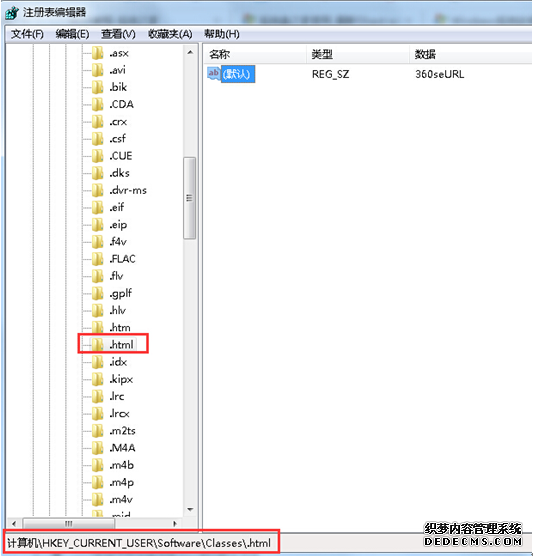 3.右键双击右侧窗口中的“默认”选项,在弹出来的编辑窗口中,将“数值数据”修改为Htmlfile,点击确定保存即可。
3.右键双击右侧窗口中的“默认”选项,在弹出来的编辑窗口中,将“数值数据”修改为Htmlfile,点击确定保存即可。 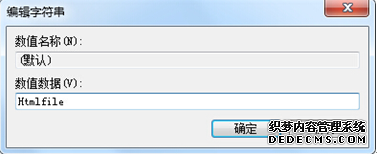 通过上述的操作,大家就可以解决Windows7系统的电脑在Excel中插入超链接时显示“由于本机限制”的问题了。今天的内容就讲到这里了,希望大家喜欢的可以转发和分享,有什么不足之处尽请留言哈。
通过上述的操作,大家就可以解决Windows7系统的电脑在Excel中插入超链接时显示“由于本机限制”的问题了。今天的内容就讲到这里了,希望大家喜欢的可以转发和分享,有什么不足之处尽请留言哈。
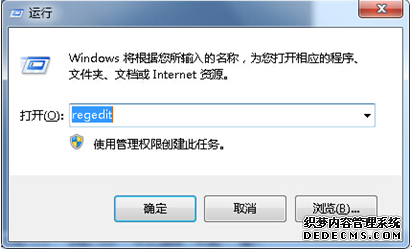 2.在打开的注册表编辑器窗口中,依次点击展开左侧窗口中的HKEY_CURRENT_USER\Software\Classes\.html。
2.在打开的注册表编辑器窗口中,依次点击展开左侧窗口中的HKEY_CURRENT_USER\Software\Classes\.html。 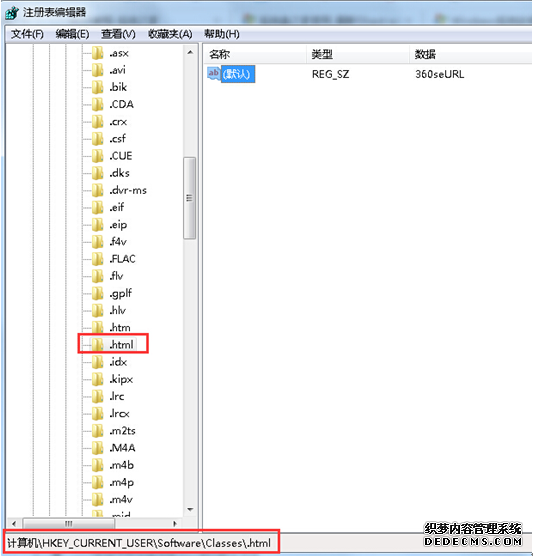 3.右键双击右侧窗口中的“默认”选项,在弹出来的编辑窗口中,将“数值数据”修改为Htmlfile,点击确定保存即可。
3.右键双击右侧窗口中的“默认”选项,在弹出来的编辑窗口中,将“数值数据”修改为Htmlfile,点击确定保存即可。 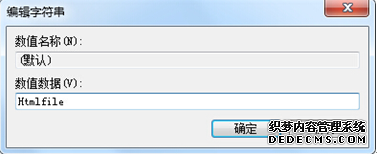 通过上述的操作,大家就可以解决Windows7系统的电脑在Excel中插入超链接时显示“由于本机限制”的问题了。今天的内容就讲到这里了,希望大家喜欢的可以转发和分享,有什么不足之处尽请留言哈。
通过上述的操作,大家就可以解决Windows7系统的电脑在Excel中插入超链接时显示“由于本机限制”的问题了。今天的内容就讲到这里了,希望大家喜欢的可以转发和分享,有什么不足之处尽请留言哈。 系统重装相关下载
重装系统软件排行榜
重装系统热门教程
- 系统重装步骤
- 一键重装系统win7 64位系统 360一键重装系统详细图文解说教程
- 一键重装系统win8详细图文教程说明 最简单的一键重装系统软件
- 小马一键重装系统详细图文教程 小马一键重装系统安全无毒软件
- 一键重装系统纯净版 win7/64位详细图文教程说明
- 如何重装系统 重装xp系统详细图文教程
- 怎么重装系统 重装windows7系统图文详细说明
- 一键重装系统win7 如何快速重装windows7系统详细图文教程
- 一键重装系统win7 教你如何快速重装Win7系统
- 如何重装win7系统 重装win7系统不再是烦恼
- 重装系统win7旗舰版详细教程 重装系统就是这么简单
- 重装系统详细图文教程 重装Win7系统不在是烦恼
- 重装系统很简单 看重装win7系统教程(图解)
- 重装系统教程(图解) win7重装教详细图文
- 重装系统Win7教程说明和详细步骤(图文)













